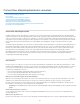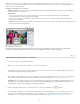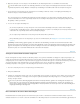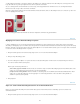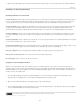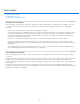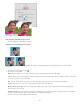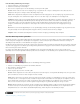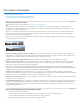Operation Manual
Naar boven
Opmerking:
geopend met eerdere versies van Photoshop Elements (vandaar het gebruik van oudere procesversies), kunt u een oudere procesversie
toepassen op uw nieuwere Raw-abeeldingen. Dat komt de consistentie ten goede bij het verwerken van actuele en oudere afbeeldingen en zo
kunt u uw oudere workflow behouden.
Wat zijn de verschillen in de procesversies?
Tabblad Standaard In procesversie 2012 zijn de schuifregelaars Herstel, Lichtopvulling en Helderheid vervangen door de schuifregelaars
Hooglichten, Schaduwen en Witte tinten.
Tabblad Detail:
In Procesversie 2012 vindt u ook een nieuwe schuifregelaar, namelijk de schuifregelaar Kleurdetail. Deze schuifregelaar blijft
uitgeschakeld totdat de schuifregelaar Kleur wordt gewijzigd.
In procesversie 2012 zijn Luminantiedetail en Luminantiecontrast toegevoegd. Deze schuifregelaars blijven uitgeschakeld totdat de
Luminantie wordt gewijzigd.
Opmerking: wanneer wordt overgeschakeld naar een oudere procesversie, worden de nieuwere schuifregelaars die compatibel zijn met de
meest recente procesversies uitgeschakeld.
Het dialoogvenster Camera Raw
A. Weergaveopties B. Klik op het tabblad Standaard of Details voor toegang tot verschillende besturingselementen C. RGB-waarden D.
Histogram E. Afbeeldingsinstellingen F. Het menu Meer G. Gereedschappen H. Zoomniveaus I. Opties voor bitdiepte
Camera Raw-bestanden openen en verwerken
1. Kies Bestand > Openen in de werkruimte Bewerken.
2. Blader om een of meer Camera Raw-bestanden te selecteren en klik op Openen.
Het histogram in het dialoogvenster Camera Raw geeft het toonbereik van de afbeelding weer met de huidige instellingen. Het histogram
wordt automatisch bijgewerkt terwijl u instellingen aanpast.
3. (Optioneel) Pas de afbeeldingsweergave aan met de besturingselementen zoals het gereedschap Zoomen of met opties zoals schaduwen
en hooglichten, zodat uitgeknipte gebieden worden onthuld in het voorvertoningsgebied. (Zie Camera Raw-besturingselementen.)
Als u Voorvertoning selecteert, kunt u een voorvertoning van de afbeelding met de gewijzigde instellingen weergeven. Als u
het selectievakje Voorvertoning uitschakelt, wordt de Camera Raw-afbeelding weergegeven met de oorspronkelijke instellingen van het
huidige tabblad in combinatie met de instellingen in de verborgen tabbladen.
4. U kunt de afbeelding 90° linksom of 90° rechtsom roteren door op de knoppen Afbeelding roteren
te klikken.
5. Als u de gebruikte instellingen van de vorige Camera Raw-afbeelding of de standaardinstellingen voor uw camera wilt toepassen, kiest u
een optie in het menu Instellingen (menu Instellingen > Vorige omzetting). Het is met name handig dezelfde opties te gebruiken als u
afbeeldingen met overeenkomstige belichtingsomstandigheden snel wilt verwerken. (Zie Aangepaste camera-instellingen instellen.)
101